Подготовка к работе с электронной почтой
Пример 9.4. Настройка формата сообщения.
- Создать сообщение в формате HTML
- (снять) Использовать Microsoft Word как редактор сообщений
- Использовать Microsoft Word для чтения сообщений в формате RTF
- Формат для Интернета…
- Если HTML-сообщение содержит рисунки, отправлять копии
- Параметры сообщений в формате Outlook RTF Преобразовать в формат HTML.
- ОК
- Язык..
- Английский язык в отметках сообщений
- Английский язык в служебных заголовках сообщений
- Кодировка исходящих сообщений Кириллица (КОИ8-Р) (рис. 9.9)
- ОК

Рис. 9.9. Диалоговое окно Язык
Установка или снятие флажков Английский язык в отметках сообщений и Английский язык в служебных заголовках сообщений – дело вкуса и "электронной" этики. Например, при составлении ответа на сообщение в текст заголовка автоматически добавляется надпись RE:Text (от английского Reply) или в русской интерпретации – НА:Текст. Если вы работаете с международными контактами, то тема сообщения, содержащая русское НА:, будет иностранному коллеге не совсем ясна.
Помимо кодировки КОИ8-Р, устанавливаемой по умолчанию, для исходящих и входящих сообщений можно использовать кодировку Кириллица (ISO) или Кириллица (Windows). Подробнее об изменении кодировки будет рассказано в разделе 9.6.1. "Работа с сообщением".
Настройки раздела Шрифты и бланки на вкладке Сообщение позволяют определить шрифты и специальные бланки для создания впоследствии на их основе сообщений. Если проводить аналогию между Outlook и Word, то бланки (stationary) для сообщений являются своеобразными шаблонами для документов. По умолчанию Outlook не использует специальных бланков, но вы можете выбрать любой бланк из раскрывающегося списка. Если название бланка не дает вам полного представления о его виде, то нажав кнопку Выбор бланка (Stationary Picker), можно просмотреть все имеющиеся бланки и выбрать подходящий (рис. 9.10).
В этом же диалоговом окне можно изменять стандартные бланки и создавать собственные как на основе уже имеющихся, так и на основе собственных рисунков и подписей или взятых из'Интернета. Для этого нажмите кнопку Дополнительные бланки (Advanced Stationary).
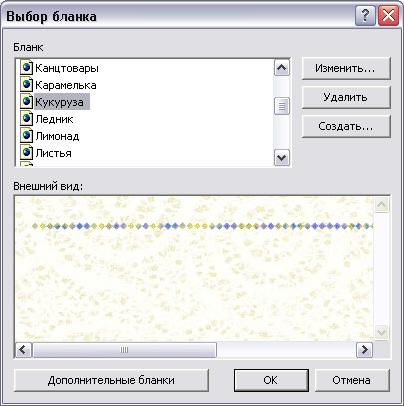
Рис. 9.10. Диалоговое окно Выбор бланка
Совет
Советуем вам не ставить по умолчанию специальных бланков. Во-первых, подобные сообщения автоматически становятся больше по размеру из-за внедренных в них картинок, а во-вторых, сообщения на основе бланков полезны для особенных случаев, а не для ежедневного электронного общения.
Кнопка Шрифты (Fonts) вызывает соответствующее диалоговое окно, в котором можно изменить шрифт для сообщений, ответов и пересылок.